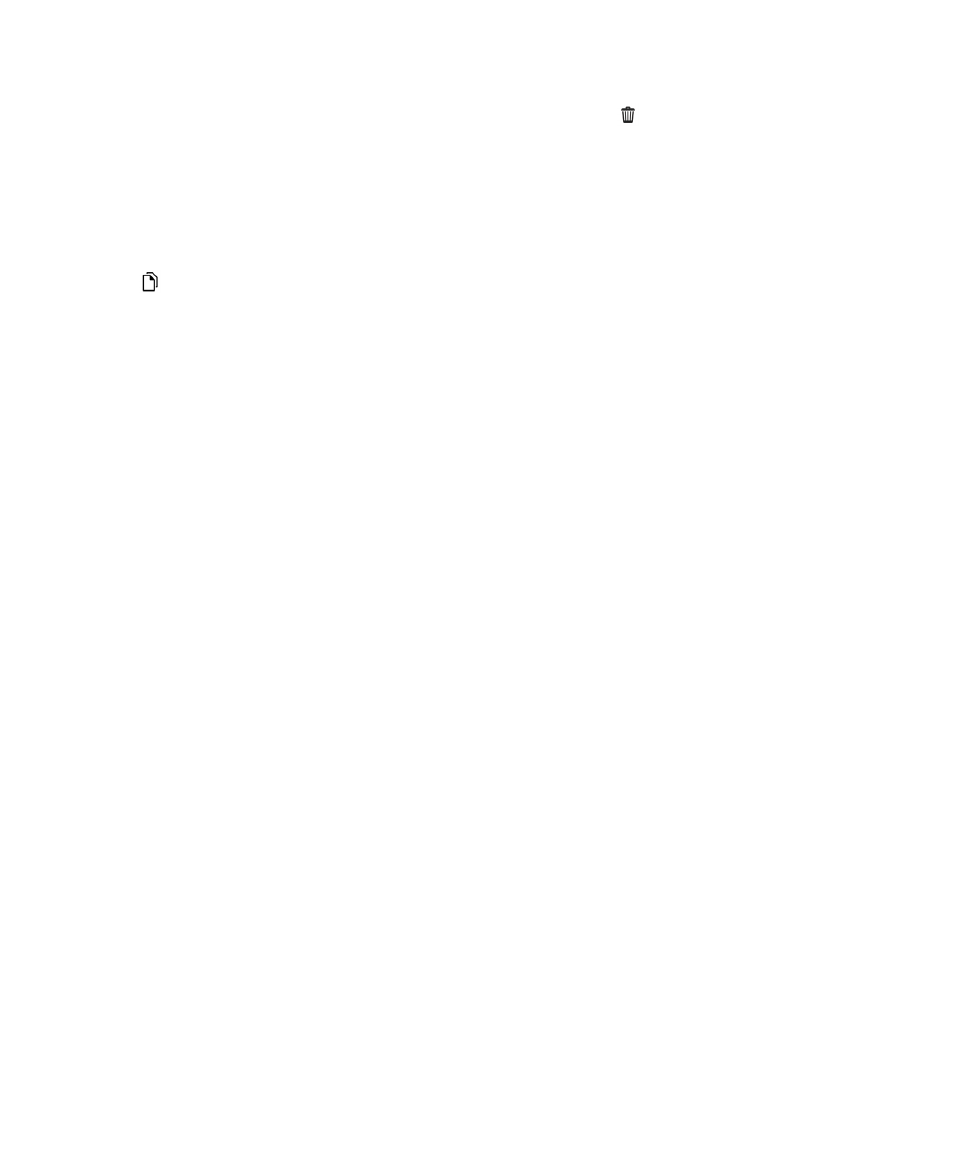
BlackBerry Link 設備份喜好設定。
您可設定在您將裝置連接到電腦時,自動備份您的
BlackBerry 裝置。 您可自訂 BlackBerry Link 建立的備份檔案名稱,
並選擇哪類的資料要包含在您的備份檔案裡。
在
Windows 電腦上,請執行下列動作:
1. 開啟 BlackBerry Link。
2. 在 BlackBerry Link 視窗的一側,按您的裝置。
3. 按一下備份與還原。
依預設,
BlackBerry Link 執行快速裝置的備份,包括除媒體檔案和應用程式之外的所有資料。
4. 請執行下列其中一個動作:
• 要設定自動備份裝置的選項,請選擇 自動備份我的裝置 核取方塊。 在下拉式清單中,選擇您要多常備份您的裝
置資料。
• 要備份所有的裝置資料,請選擇 完整備份 選項。
• 要備份特定資料,請選擇 自訂備份 選項。 按一下設定。 選擇您要在備份檔案裡納入之資料旁的核取方塊。
使用指南
設定
206
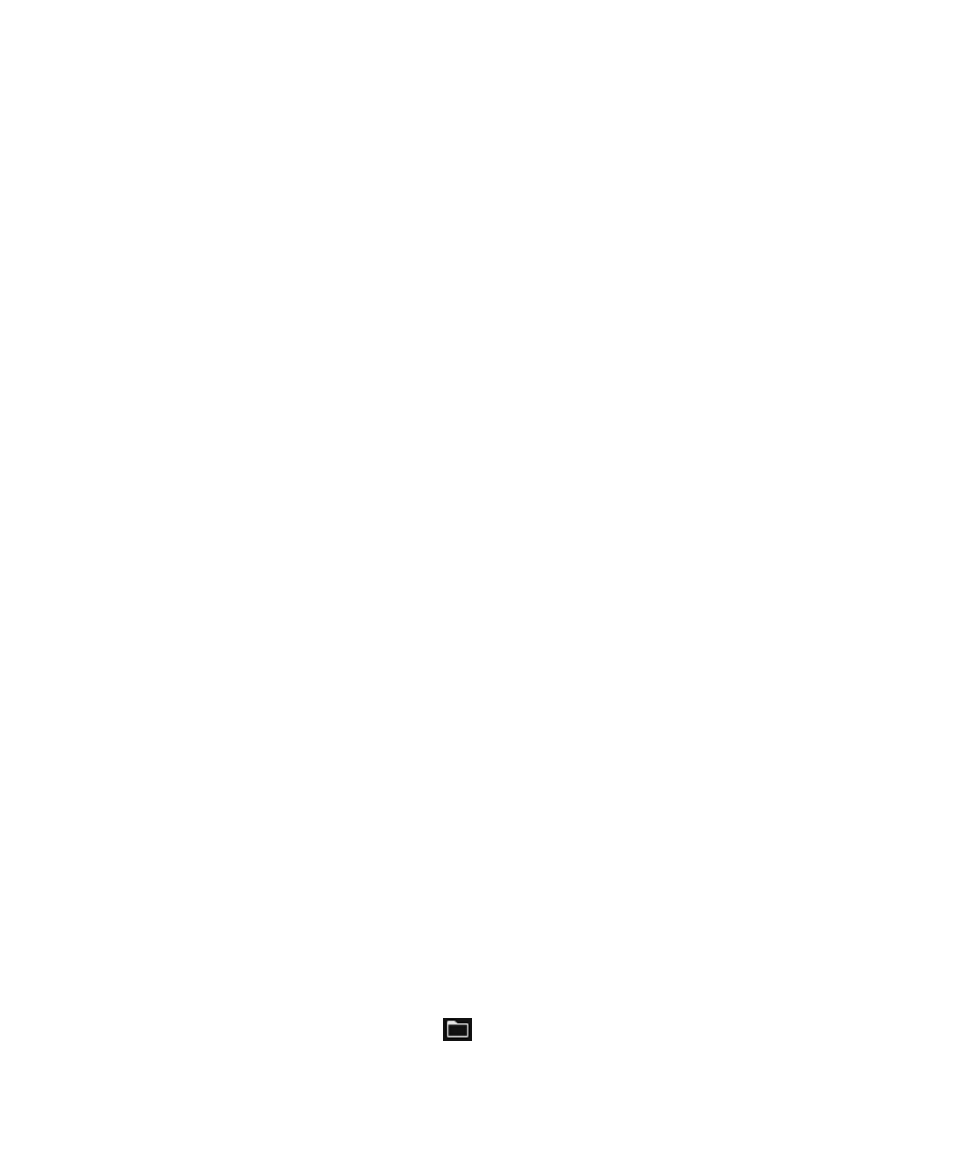
在
Mac 電腦上,請執行下列動作:
1. 開啟 BlackBerry Link。
2. 在 BlackBerry Link 視窗的一側,按您的裝置。
3. 按一下備份與還原。
按預設,
BlackBerry Link 會備份您的所有裝置資料。
4. 請執行下列一個動作:
• 若要設定選項自動備份您的裝置,請選擇 備份我的裝置 核取方塊。 在下拉式清單中,選擇您要多常備份您的裝
置資料。
• 若要備份特定資料,請選擇 選擇備份檔案包含的資料 核取方塊。 選擇您要在備份檔案裡納入之資料旁的核取方
塊。